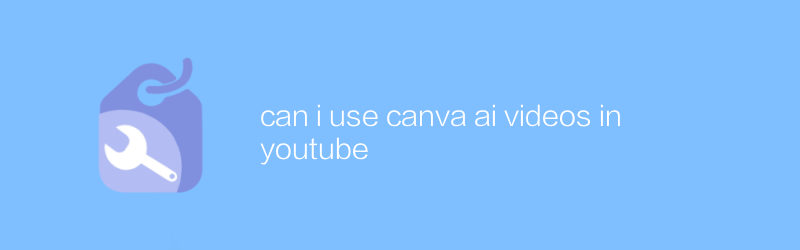
今日のデジタル時代において、ビデオはメッセージを広め、視聴者の関心を引くための重要なツールとなっています。 YouTube は世界最大のビデオ共有プラットフォームとして、オリジナル コンテンツをアップロードする多くのユーザーを魅了しています。同時に、AIビデオ制作ツールCanvaは、その利便性と高品質な視覚効果により多くのクリエイターに愛されています。この記事では、Canva AI を使用して YouTube でビデオを作成する方法を説明し、いくつかの実用的なヒントを共有します。
Canva AIを使用してビデオを作成する基本的な手順
まずはCanvaの公式サイトにアクセスしてアカウントを登録します。 Canva には、無料と有料の 2 つのサービス モデルが用意されており、個人のニーズに応じて適切なバージョンを選択してください。ログイン後、「デザインの作成」ボタンをクリックして「ビデオ」を選択すると、ビデオ作成インターフェイスに入ることができます。
ビデオテンプレートを作成する
1. サイズの選択: Canva には、YouTube に適した 1920x1080 (フル HD) や 1280x720 (HD) など、さまざまなプリセット サイズが用意されています。必ずビデオコンテンツに合ったサイズを選択してください。
2. 背景を追加する: Canva には多くの組み込みの背景画像と色のオプションがあり、独自の画像を背景としてアップロードすることもできます。
3. 要素の挿入: Canva が提供するテキスト、グラフィック、アイコン、その他の要素を使用して、ビデオ コンテンツを充実させます。独自の画像やビデオ クリップをインポートすることもできます。
ビデオを編集する
1. タイムラインを調整する: Canva のタイムライン機能を使用すると、ビデオ コンテンツをより適切に整理できます。要素をドラッグすることで、要素が表示されるタイミングを簡単に調整できます。
2. アニメーション効果を追加する: Canva には、ビデオをより生き生きとした興味深いものにするための豊富なアニメーション効果オプションが用意されています。これらの効果を適切に使用すると、ビデオの視聴品質を向上させることができます。
3. オーディオ処理: Canva は主にビジュアル編集ツールですが、音楽や録音をアップロードしてビデオのサウンドトラックを作成することもできます。著作権の問題に注意し、法的に許可された音声ファイルを使用してください。
Canvaで作成した動画をYouTubeにアップロードする
ビデオの編集が完了したら、MP4 形式にエクスポートできます。 Canvaインターフェースの右上隅にある「ダウンロード」ボタンをクリックし、ダウンロードするMP4形式を選択します。次に、YouTube アカウントにログインし、ページ右上の [作成] ボタンをクリックし、[ビデオをアップロード] を選択します。指示に従ってビデオ ファイルをアップロードし、関連する説明情報を入力します。動画の認知度を高めるためにタグとカテゴリを追加することを忘れないでください。
ビデオ品質を向上させるためのヒント
タイトルと説明を最適化する: 明確で魅力的なタイトルは視聴者の好奇心を刺激し、詳細な説明は視聴者がビデオのコンテンツをよりよく理解するのに役立ちます。
キーワードを使用する: 動画のトピックに関連するキーワードを説明とタグに追加して、動画が検索される可能性を高めます。
インタラクティブ性: 視聴者に動画のコメントや共有を促すことで、露出が増えるだけでなく、視聴者のニーズやフィードバックを理解するのにも役立ちます。
つまり、Canva AI ツールの助けを借りて、高品質のビデオ コンテンツを簡単に作成し、YouTube プラットフォームを通じて広く配布することができます。この記事で提供するガイダンスが、クリエイティブなプロセスを楽しみながら、より多くの視聴者からの評価とサポートを得るのに役立つことを願っています。
-
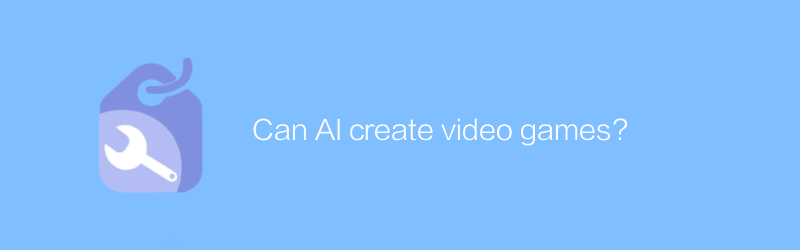
AIはビデオゲームを作ることができるのでしょうか?
AI テクノロジーの発展により、機械学習とアルゴリズム設計を通じて、AI がゲーム コンテンツを生成し、プレイヤー エクスペリエンスを最適化し、ストーリーラインを作成することも可能になります。この記事では、ビデオ ゲーム開発における AI の応用と、将来のゲーム業界への AI の影響について考察します。著者:Azura リリース時間:2024-12-17 -
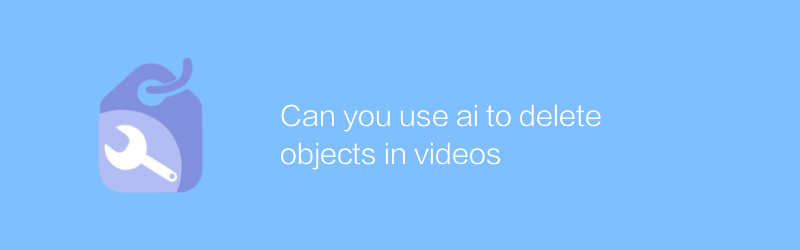
AIを使って動画内のオブジェクトを削除できますか
動画編集の分野では、AI技術の発展により、動画から特定のオブジェクトを削除することが可能になりました。 AI は、高度なアルゴリズムと深層学習モデルを通じて、全体的な画質に大きな影響を与えることなく、ビデオから指定された要素を識別して削除できます。この記事では、AI テクノロジーを使用してビデオ オブジェクトを削除する方法とその応用の可能性について説明します。著者:Azura リリース時間:2024-12-12 -
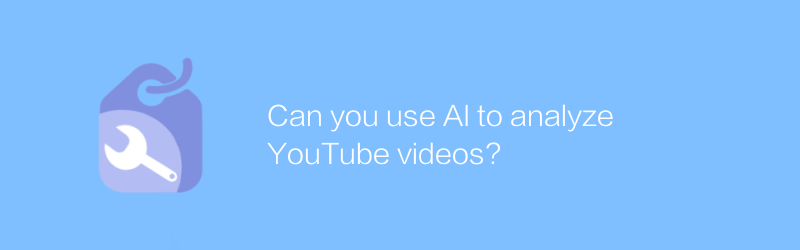
AI を使用して YouTube 動画を分析できますか?
AI テクノロジーを使用することで、YouTube 動画の内容、感情的傾向、視聴者の反応を直接分析できるようになり、詳細なデータ洞察と傾向分析が提供されます。この記事では、AI ツールを使用して YouTube 動画を分析する方法を検討し、その応用価値と運用方法を紹介します。著者:Azura リリース時間:2024-12-15 -
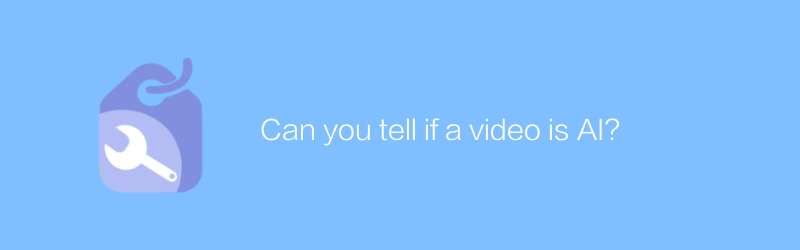
動画がAIかどうかわかりますか?
AI技術が発展するにつれて、ビデオがAIによって生成されたかどうかを見分けることがますます困難になっています。この記事では、AI ビデオ生成の現在の技術的手段を調査し、読者が人工知能によって作成されたビデオ コンテンツを識別するのに役立ついくつかの実用的な方法を提供します。著者:Azura リリース時間:2024-12-16 -
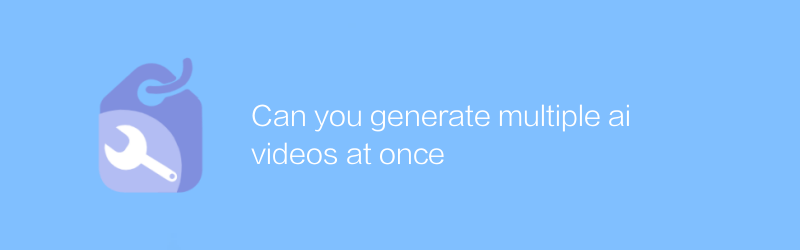
一度に複数の AI ビデオを生成できますか
AI ビデオ制作の分野で、一度に複数のビデオを生成できるかどうか知りたいですか?この記事では、この可能性を探り、複数の AI ビデオ コンテンツを効率的に作成するために役立つ関連テクノロジーと操作方法を詳しく紹介します。著者:Azura リリース時間:2024-12-18 -
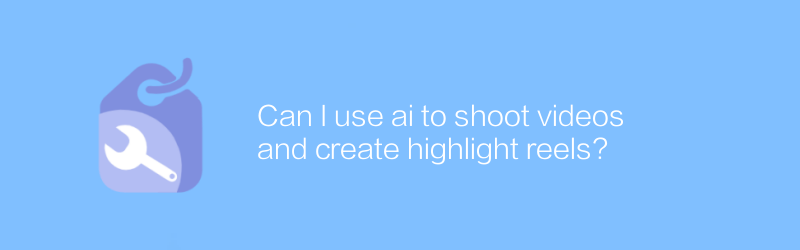
AIを使って動画を撮影したり、ハイライトリールを作成したりすることはできますか?
AI技術を活用することで、簡単に動画を撮影したり、ハイライトクリップを自動作成したりできるようになり、コンテンツ制作がより効率的かつ便利になります。この記事では、AI ツールを使用してビデオを撮影し、編集してエキサイティングなクリップを作成する方法を説明します。著者:Azura リリース時間:2024-12-15 -
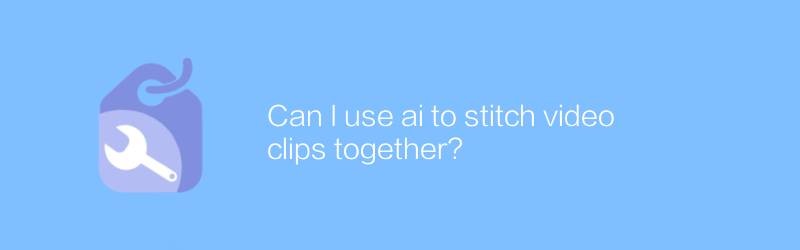
AI を使用してビデオ クリップをつなぎ合わせることができますか?
ビデオ編集の分野では、AI テクノロジーの発展により、ユーザーが複数のビデオ クリップをつなぎ合わせて一貫したプロ仕様のビデオ コンテンツを作成することが容易になりました。この記事では、ビデオの編集と結合に AI ツールを使用する方法を検討し、いくつかの実用的なヒントと提案を共有します。著者:Azura リリース時間:2024-12-07 -
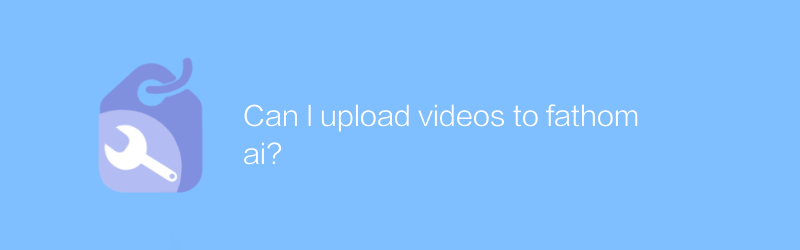
Fathom AI に動画をアップロードできますか?
Fathom AI を使用すると、ユーザーは分析と処理のためにビデオ データをアップロードできるため、より効率的なデータの理解と適用が容易になります。この記事では、Fathom AI にビデオをアップロードする方法と、それがもたらす利便性と利点について説明します。著者:Azura リリース時間:2024-12-06 -

AI を強化するためにトパーズのビデオをキューに入れることはできますか
Topazビデオ処理では、ユーザーはキューイング機能を通じてビデオをバッチで提出することができ、AIの効果を高め、作業効率を大幅に向上させます。この記事では、Topaz のキュー機能を使用して AI ビデオ強化プロセスを最適化する方法を詳しく紹介します。著者:Azura リリース時間:2024-12-17 -
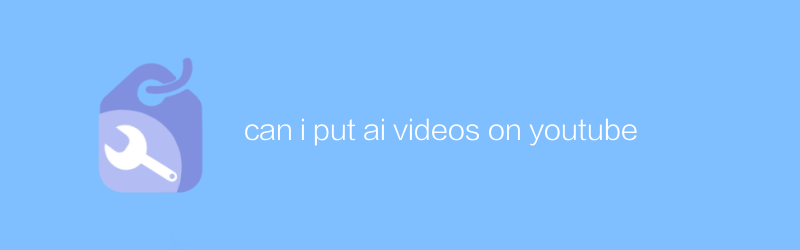
YouTubeにAI動画を載せてもいいですか?
YouTube では、AI が生成した動画など、さまざまな種類の動画コンテンツをアップロードできます。アップロードプロセスは通常のビデオをアップロードするのと同じです。必要なのは、アカウントにログインし、アップロード機能を使用し、プラットフォームの関連規制とガイドラインに従うことだけです。この記事では、AIが生成した動画をYouTubeにアップロードする方法と注意点を紹介します。著者:Azura リリース時間:2024-12-21





